実現する機能
かみさんのlenovo G560 ノートパソコンのハードディスクがご臨終。アマゾンでハードディスクは購入したものの、リカバリーディスクを作成してなかったので、Microsoft のサイトから Windows 7 Home Premium 32ビット版のisoイメージファイルをダウンロードしてDVDを作成することに。
下図赤枠にプロダクトキーを入力して、リターンキーを押したのですが、(画像はクリックすると拡大されます。以下同じ)
下図のとおりあっさり拒否されました。理由は、「パソコンに最初から入っているWindows7はメーカーから入手してください」ということらしいのですが、手元にあるWindows7のDVDはProfessionalでHomeではないので使えず。メーカーに頼むと有償だし時間もないしで対策をネットで探し回りました。(コンピュータ研究所のサイトを参考にしました)
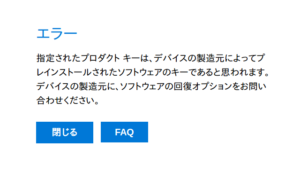
結果的には、手元にあったWindows7 Professional 32ビット版 DVDでとりあえずかみさんのPCにインストールして、DVDの全ファイルとフォルダをPCにコピーし、コピーしたファイルの一部を加工して、再コピー後に改めてWindows7のisoイメージファイルを作成し、それをDVD化してもう一度かみさんのPCにインストールし直すことで解決しました。以下は、その手順を記した備忘録です。Windows7 Professional 32ビット版 DVDでとりあえずかみさんのPCにインストールしたというくだりは、通常のWindows7 のインストール手順と同じなので説明を省略します。悪しからず。
Windows7の全エディション対応版isoイメージファイル作成手順
1 WindowsAIK(自動インストールキット)のダウンロード
(1)ここをクリックして下図のサイトに移動し、赤枠の「ダウンロード」をクリック
(2)ダウンロードした「KB3AIK.iso」ファイルをどうするのか聞いてきますので、赤枠1の「保存する」にチェックを入れて、赤枠2の「OK」をクリック(下図はwindows7のFirefox。以下同じ)
(3)ダウンロードした赤枠1の「KB3AIK.iso」ファイルをクリックすると下図が表示されるので、空のDVDをPCにセットして「書き込み」をクリック
2 oscdimg.exeファイルの取り出し
(1)作成したDVDディスクを再セットすると、赤枠1のようにDVDのアイコンが表示されるので、アイコンを右クリックして表示される一覧から赤枠2の「開く」をクリック(下図はZorinOS。以下同じ)
(2)DVDの中身が表示されるので、赤枠の「Neutral.cab」フォルダをクリック
(3)「Neutral.cab」フォルダの中身が表示されるので、32ビットをインストールするなら赤枠1の「F1_oscdimg」を、64ビット版をインストールするなら赤枠2の「F3_oscdimg」をドラッグアンドドロップでデスクトップにコピーし、「F1_oscdimg」又は「F3_oscdimg」を「oscdimg」に名称変更
3 Windows7全エディション対応版isoイメージファイルの作成
(1)デスクトップ画面で右クリックして表示される一覧から赤枠1の「新規作成」をクリックし、表示される一覧から赤枠2の「フォルダー」をクリック(下図はwindows7。以下同じ)
(2)作成される「新しいフォルダー」を「win7」に名称変更
(3)手元にあるWindows 7 のDVDをPCに挿入し、表示される赤枠1のDVDアイコンをクリックして赤枠2のファイルやフォルダの一覧を表示させ、ドッグアンドドロップで「win7」フォルダに全ファイルとフォルダをコピー(下図はZorinOSのFirefox。以下同じ)
(4)コピーが完了したら、「win7」フォルダを開いて「sources」フォルダ内にある「ei.cfg」を削除
(5)削除が完了したら、「コマンドプロンプト」画面を開いて以下のコマンドを入力。以下は入力するコマンド(黄色で表示。コピペが楽で確実です)、緑はコマンドの解説
Microsoft Windows [Version 6.1.7601] Copyright (c) 2009 Microsoft Corporation. All rights reserved. C:\Users\misa>cd Desktop ← Desktopに移動 C:\Users\misa\Desktop>oscdimg.exe -u1 -m -o -bC:\Users\misa\Desktop\win7¥boot¥et fsboot.com -lwin7multi C:\Users\misa\Desktop¥win7 C:\Users\misa\Desktop¥win7mult i.iso ← マルチDVD用isoファイルを作成するコマンドを入力。ただし、コマンド 中の「misa」はあなたのPCに表示されている朱書き部分のユーザー名に変更のこと OSCDIMG 2.55 CD-ROM and DVD-ROM Premastering Utility Copyright (C) Microsoft, 1993-2007. All rights reserved. Licensed only for producing Microsoft authorized content. Scanning source tree (500 files in 48 directories) Scanning source tree complete (877 files in 201 directories) Computing directory information complete Image file is 2572484608 bytes (before optimization) Writing 877 files in 201 directories to C:\Users\misa\Desktop\win7multi.iso 100% complete Storage optimization saved 46 files, 20758528 bytes (1% of image) After optimization, image file is 2554021888 bytes Space saved because of embedding, sparseness or optimization = 20758528 Done. ← この表示が出たら完了 C:\Users\misa\Desktop> |
4 Windows7全エディション対応版DVDの作成
(1)デスクトップ画面に「win7multi.iso」ファイルが作成できたら、赤枠をクリックして上記1の(2)及び(3)の要領でDVDを作成し、PCに再度Windows7の通常インストールを行う。このDVDがあれば、Windows7ならUltimateでもProfessionalでもHomePremiumでもHomeBasicでもStarterでもインストールができる、らしいです。
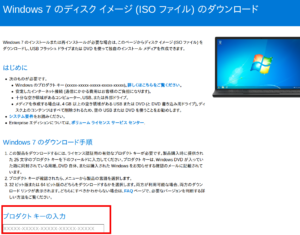
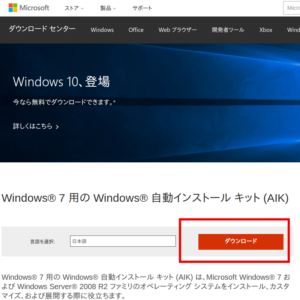
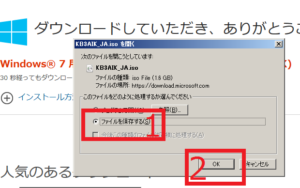
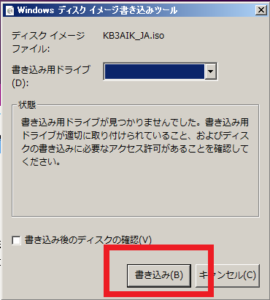
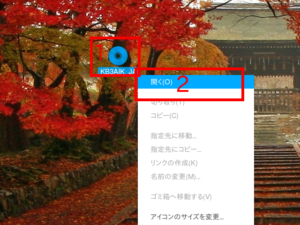
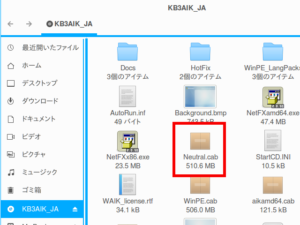
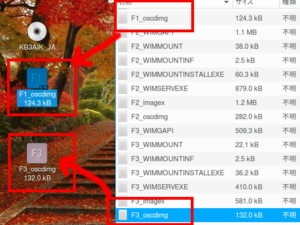


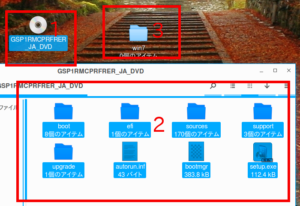
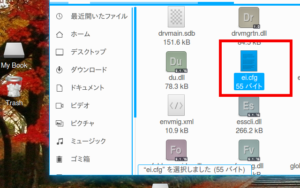
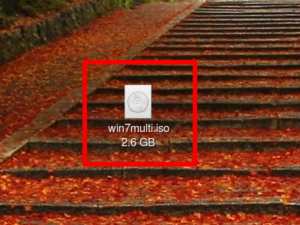
コメントを残す